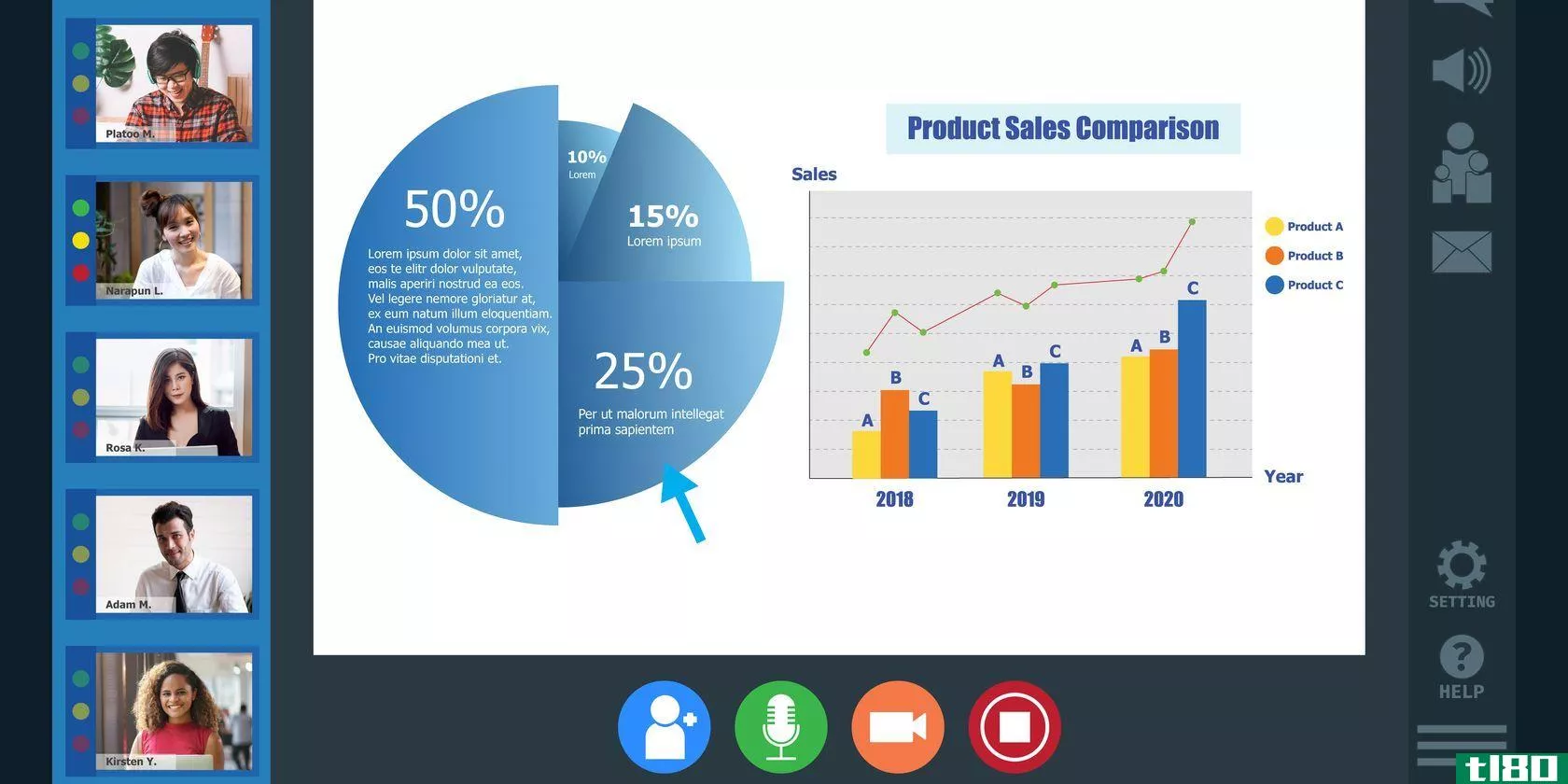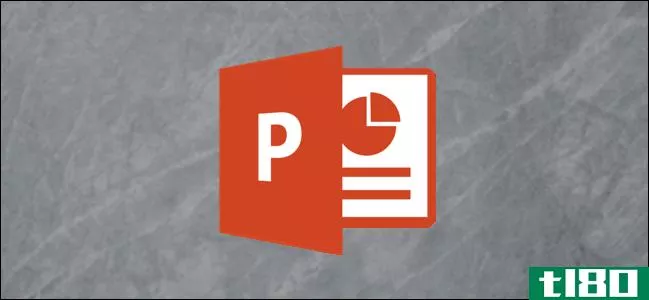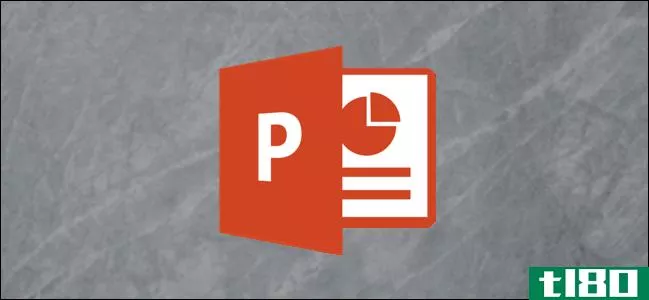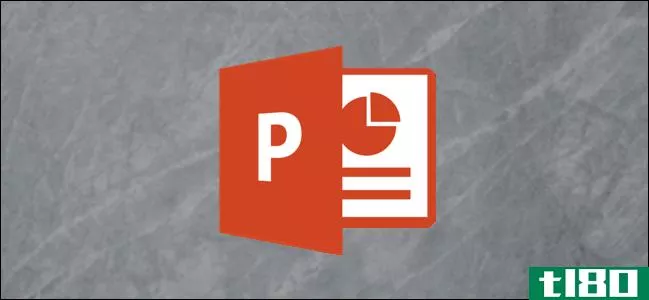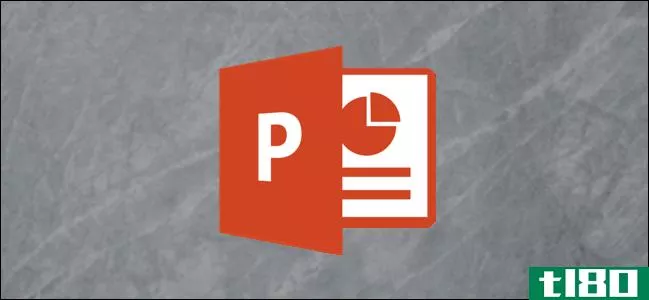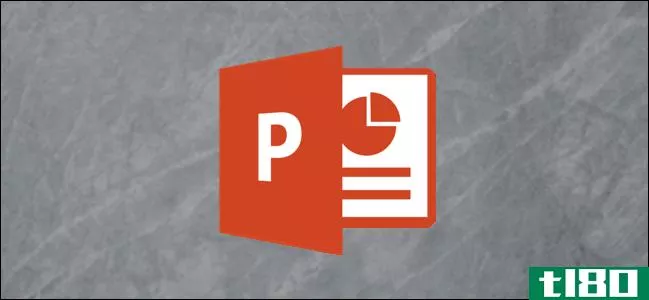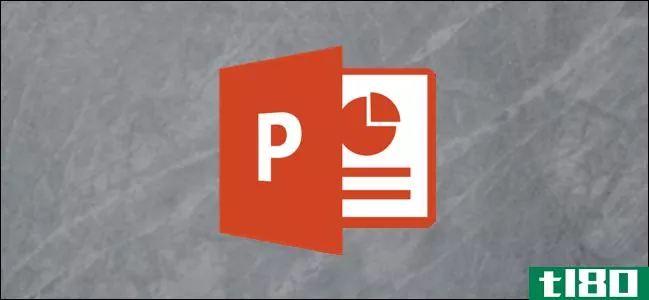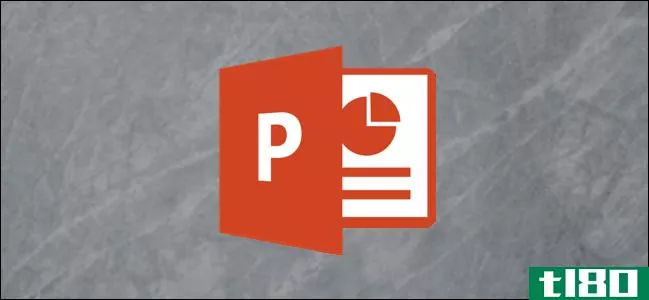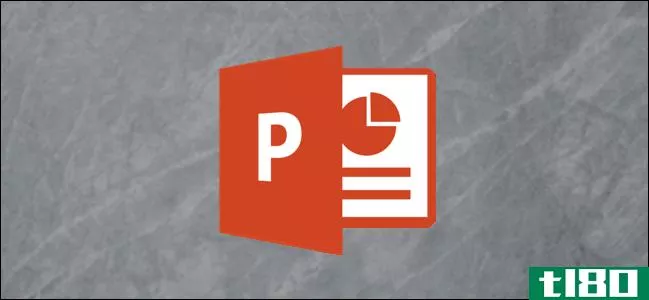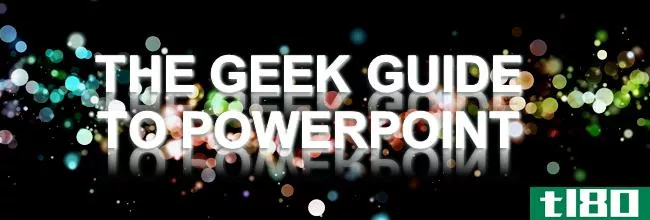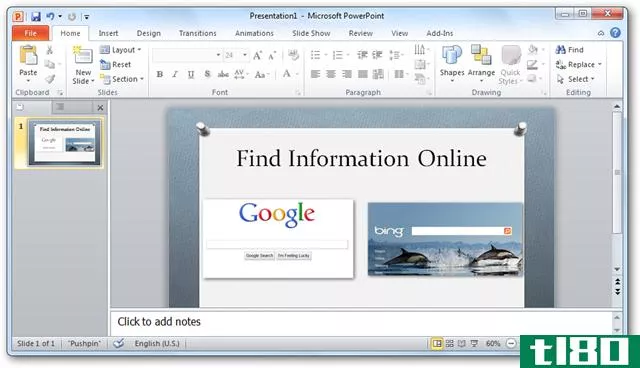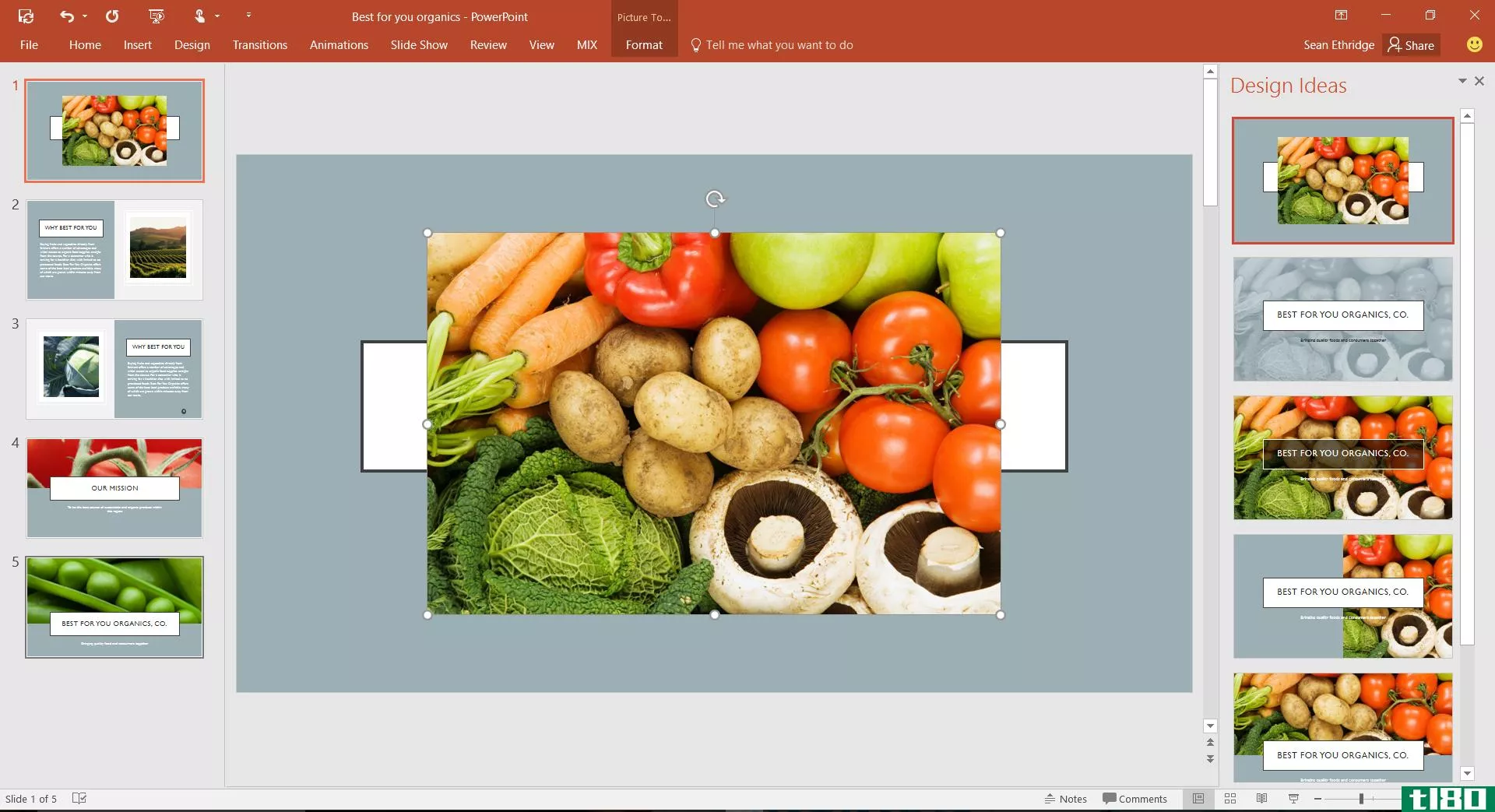使用pptplex对powerpoint幻灯片进行彻底改造
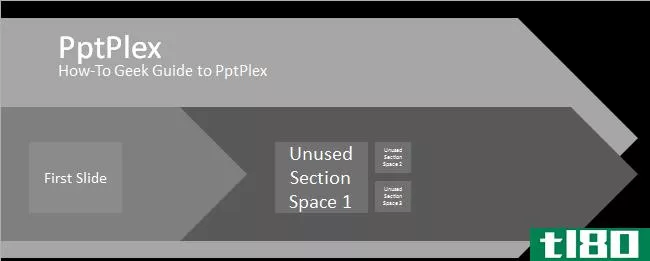 PowerPoint is a great software package to deliver presentati***, however it’s very linear. Pptplex overcomes this limitation by changing the way we create slides to deliver them in a non-linear way in order to give a stronger impact to our audience.
PowerPoint is a great software package to deliver presentati***, however it’s very linear. Pptplex overcomes this limitation by changing the way we create slides to deliver them in a non-linear way in order to give a stronger impact to our audience.
在今天的文章中,我们将介绍使用pptPlex的基础知识,如何使用它来组织幻灯片,我们甚至还**了一个小的PowerPoint演示文稿,帮助您开始使幻灯片更有趣。
注意:MicrosoftOfficeLabs已经结束了对Pptplex的概念测试,不会开发新版本,但是您仍然可以在Office2007和2010中下载并使用Pptplex。
了解pptplex
启动PptPlex演示文稿有3个选项:“From Overview”按钮显示幻灯片的概述,“From First Slide”按钮将放大到第一张幻灯片,“From Current Slide”按钮将从我们选择的当前幻灯片启动演示文稿。
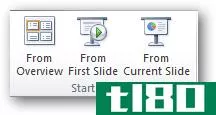
当您单击“从概述”按钮时,您会发现PowerPoint会将幻灯片显示为一幅图片画布。画布的有趣之处在于,我们可以缩放到每一张图片,并在您进行演示时跳转到每一张图片。
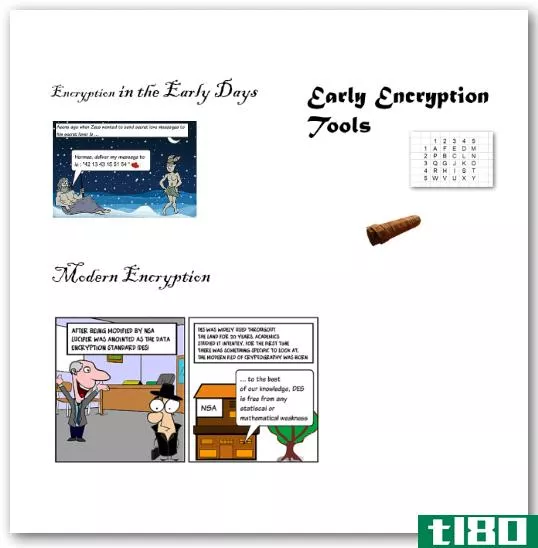
只需单击导航帮助菜单,就可以快速了解如何放大、缩小或平移画布。
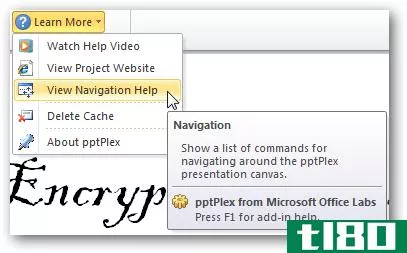
我们也可以通过选择一个可用的画布背景来改变画布的主题。
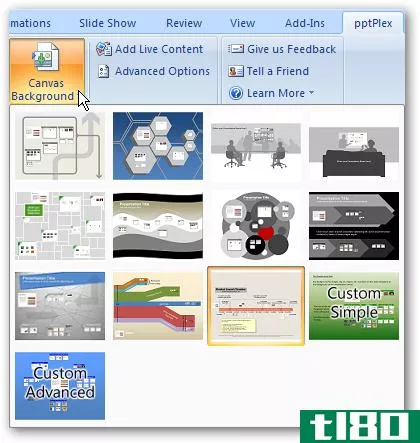
组织幻灯片
使用Pptplex创建PowerPoint幻灯片可能与通常的PowerPoint幻灯片大不相同。要记住的一点是,在创建Pptplex演示文稿时,不能使用常规动画(淡入、淡出等)。
画布本身决定了整个演示的流程和外观。对于Pptplex演示文稿,我们要做的第一件事是为演示文稿设置适当的标题。
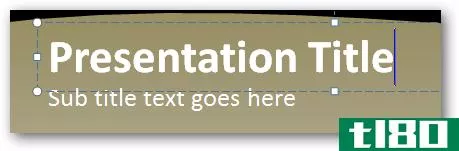
你的每一张幻灯片都会显示在这些白色的小盒子里。
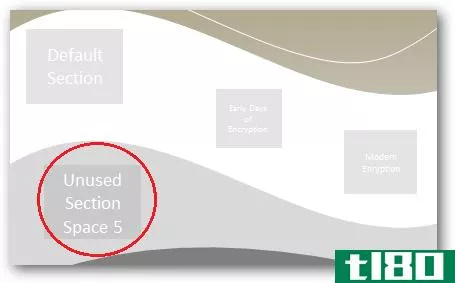
将幻灯片组织到这些小方框中的关键是使用“部分”将幻灯片划分为逻辑幻灯片组。
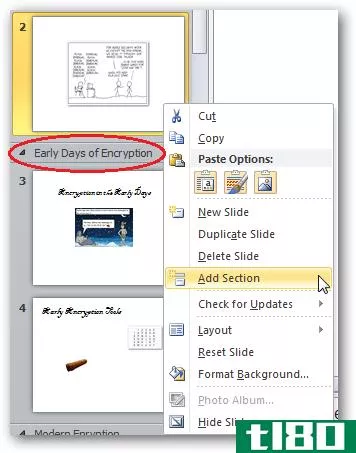
当我们开始演示时,每个部分的标题将显示在每个幻灯片组的顶部。
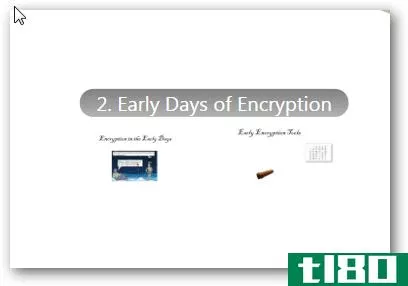
Pptplex高级选项为我们提供了许多自定义Pptplex幻灯片的选项。
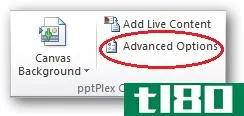
我们可以更改标题的外观、幻灯片之间的动画以及更多设置。
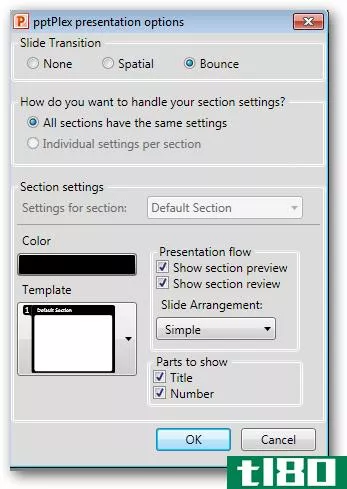
这里是一个如何极客PptPlex演示,我们为您创建了PptPlex入门。你也可以在YouTube上观看这段视频,观看如何使用Pptplex的现场演示。
如果您想了解更多关于我们幻灯片中的加密漫画,请查看本文:HTG解释:什么是加密以及它是如何工作的?
Microsoft Office实验室PptPlex
- 发表于 2021-04-13 04:37
- 阅读 ( 156 )
- 分类:互联网
你可能感兴趣的文章
如何在powerpoint中更改幻灯片的大小
有时候,PowerPoint感觉像是微软Office套件被遗忘的兄弟。它的有用性很难反驳,但人们通常似乎对Word提示和Excel提示更感兴趣。 ...
- 发布于 2021-03-13 01:50
- 阅读 ( 192 )
5个powerpoint加载项和免费模板,使美丽的演示网站
Microsoft PowerPoint是在计算机上**演示文稿的最流行工具。但如果你还没有掌握它,你将需要一点帮助,从一个空白页到一个惊人的幻灯片。这些免费的应用和网站将为你实现这一点。 ...
- 发布于 2021-03-23 09:06
- 阅读 ( 240 )
微软powerpoint入门指南:从新手到大师
... 多年来,Microsoft PowerPoint一直是**演示文稿的主要工具。但和任何事情一样,并不是每个人都是一个现成的专家。你得从某个地方开始,对吧?所以,让这本PowerPoint初学者指南作为第一步...
- 发布于 2021-03-24 14:59
- 阅读 ( 335 )
免费powerpoint online与powerpoint 2016:你需要哪一个
你听说过Microsoft PowerPoint用于创建演示文稿,甚至可能以前也使用过它。但是,PowerPoint 2016桌面版值得吗?或者,您能否获得与PowerPoint Online相同的体验? ...
- 发布于 2021-03-26 09:57
- 阅读 ( 206 )
关于微软团队的演讲将会变得容易得多
虽然你现在可以用PowerPoint演示微软的团队,但它可能很难做到,而且缺少一些很好的生活质量特性。然而,微软的目标是通过一个更新来改变这一点,这个更新使得在团队中进行演示变得更加容易。 ...
- 发布于 2021-03-28 04:55
- 阅读 ( 132 )
如何跟踪microsoft powerpoint演示文稿中的更改
虽然Microsoft365订户可以在PowerPoint演示文稿上进行实时协作,但有些人更喜欢独立工作,并在以后对工作进行审阅和编辑。下面是如何看到和跟踪演示文稿返回时发生的更改。 要跟踪Microsoft PowerPoint演示文稿的审阅者所做的更改...
- 发布于 2021-04-01 10:18
- 阅读 ( 184 )
如何使用microsoft powerpoint制作海报
MicrosoftPowerPoint不仅仅是演示文稿,它还提供了设计漂亮海报所需的所有创造性工具。只需设置尺寸,设计海报,然后打印出来。下面介绍如何使用PowerPoint**海报。 定义海报尺寸 海报有各种尺寸,但您首先需要知道的是PowerPoin...
- 发布于 2021-04-01 23:02
- 阅读 ( 170 )
如何在powerpoint中编辑页眉和页脚
PowerPoint中的页眉和页脚非常适合显示描述性内容,如幻灯片编号、作者信息、日期和时间等。我们将向您展示如何在PowerPoint的页眉或页脚中轻松**或编辑信息。 如何在powerpoint中**页眉和页脚 要在PowerPoint中**页眉和页脚,请打...
- 发布于 2021-04-02 03:52
- 阅读 ( 198 )
如何在powerpoint中更改整个演示文稿的格式
如果您想重复使用PowerPoint演示文稿,但又想清除幻灯片的格式,则无需逐个幻灯片,您可以一次完成。下面是方法。 首先,打开要编辑格式的PowerPoint演示文稿。为了说明前后关系,下面是我们将在本例中使用的内容。 更近...
- 发布于 2021-04-02 13:43
- 阅读 ( 287 )
如何在powerpoint中向幻灯片添加详图索引
标注是一个很好的资源,可以用来强调您希望在PowerPoint演示文稿中突出显示的特定点,尤其是当幻灯片视觉上很沉重时。只需几个简单的步骤就可以将它们添加到幻灯片中。下面是方法。 导航到要**详图索引的幻灯片。在“**...
- 发布于 2021-04-02 18:00
- 阅读 ( 109 )